Zajímavý problém od Sama v Nashvillu: Sam si klade otázku, proč se jeho kontingenční tabulka neaktualizuje správně poté, co použije pole Hledat v rozevíracích seznamech Filtr v jeho kontingenční tabulce.
Řekněme, že máte kontingenční tabulku. Pole řádků můžete filtrovat pomocí filtru data, filtru štítků nebo filtru hodnot. Změňte podkladová data. Stisknutím alt = "" + F5 obnovte kontingenční tabulku. Filtry, které jste vybrali, budou znovu použity.

Poznámka
Chytili jste tu horkou klávesovou zkratku? alt = "" + F5 je rychlý způsob obnovení kontingenční tabulky. Ctrl + alt = "" + F5 obnoví všechny kontingenční tabulky. Děkuji Wendy v řádku 3 mého semináře Power Excel v Calumet City za tento úžasný trik. Také díky MF Wong na Twitteru za tip Ctrl + alt = "" + F5.
Ale problém, s nímž se Sam setkává, je, když použije vyhledávací pole k použití filtru. Na obrázku níže použijte vyhledávací pole k vyhledání všech zákazníků s hůlkou ve jménu.

Výsledná kontingenční tabulka zobrazuje správné zákazníky.
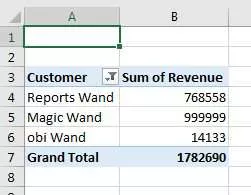
Změňte podkladová data a přidejte nového zákazníka, který by měl odpovídat filtru: The Wanderer.

Obnovte kontingenční tabulku pomocí alt = "" + F5. Nový zákazník není přidán do kontingenční tabulky.
Jak poznamenávám ve videu níže, vodorovná čára mezi filtrem hodnot a vyhledávacím polem nám zřejmě něco říká. Cokoli nad čarou se projeví v Refresh. Cokoli pod řádkem nebude během Obnovení znovu použito.
Řešení: Nepoužívejte pole Hledat, pokud máte v plánu obnovit kontingenční tabulku. Místo toho použijte filtry štítků, obsahuje…

Jako hledaný výraz zadejte hůlku:

Změňte podkladová data. Obnovte kontingenční tabulku. Objevují se noví zákazníci.

Sledovat video
Přepis videa
Naučte se Excel z Podcastu, epizoda 2212: Chyba hledání kontingenční tabulky.
Dobře, vítejte zpět na netcastu, jsem Bill Jelen. Ach, chlapče, dnešní otázka nebo komentář, nebo tak něco, je od Sama v Nashvillu. Říká: „Hej, když použijete vyhledávání v kontingenční tabulce, způsobí to v aktualizaci chybějící data.“ V pořádku. A tady tedy mluvíme o datových filtrech, hodnotových filtrech a vyhledávání.
Dobře, takže první věc, pojďme se podívat na filtry data. A musím přiznat, že je nikdy nepoužívám, takže pokud bych požádal o dnešní filtry data - v pořádku, nahrávám to 9. května a to funguje skvěle. Velkou otázkou je, jestli se zítra vrátím a obnovím tuto kontingenční tabulku, změní se to na 5/10? Vzpomíná si to na dnešní koncept?
A předpokládám - předpokládám - mohli bychom to otestovat tím, že řekneme, že budeme hledat filtry dat po - pojďme 5/11 - po 5/11, klikněte na OK. A měli jsme 5/12 a 5/13. Dobře, krásně. Vraťme se nyní k původním údajům a některé věci změníme. Vezmu tato data z 5/8 a změním je na 5/14/18 - takže teď je po 5/11, že? Takže velká otázka je … Pojďme to zvětšit, abychom to viděli, 9999. Pokud se vrátíme zpět k filtru a nyní obnovíme kontingenční tabulku, udělá to - zvedne 5/14. Zdá se tedy, že si filtr data pamatuje, o jaké nastavení se jednalo, a sám se znovu použije.
Pojďme ale sem k vyhledávacímu filtru. V pořádku. Nyní ve vyhledávacím filtru vybereme nějaké slovo jako „hůlka“, dobře? Chystám se hledat vše, co má v sobě „hůlku“, a zobrazí se mi „Hůlka hlášení“. Dobře, to je krásné. A tady je to, co říká Sam: Sam říká, že příštího dne získá více dat a - zadejte zde „kouzelnou hůlku“ a znovu udělejte tuto velkou 999999 krásnou - a pak se Sam vrátí k kontingenční tabulce a osvěží. Nyní je tato kontingenční tabulka v Samově mysli nastavena tak, aby obsahovala cokoli se slovem „hůlka“, a když se osvěží - nefunguje. V pořádku? Sam tedy poukazuje na to, že vyhledávací pole - filtry nastavené vyhledávacím polem - se nepamatuje jako hodnoty nastavené pomocí filtrů data. Rozhodně.
Dobře, teď to zkusme jinak. Vymazejme tento filtr - a tentokrát bychom měli mít dvě věci, které říkají „hůlka“ - takže řekneme, že filtry štítků zákazníků obsahují slovo „hůlka“, klikněte na OK. V pořádku. A teď máme „Reports Wand“ a „Magic Wand“ - nádhera. Vraťme se k původním údajům a změním něco jiného na „obi hůlku“ a vím, že je to „obi-wan“ - vím to, vím to, jsem jen vtipný, v pořádku - my Vrátím se k hledání a my se obnovíme a vyzvedne to. V pořádku. To znamená, že filtry, které vytváříme pomocí filtrů štítků nebo filtrů data, se zdají být zapamatovány a fungují v aktualizaci. Ale pokud se pokusíte použít vyhledávání, je to opravdu jen něco jako jednorázová věc - jednorázová věc - a nenít-- nebude si to pamatovat, nebude to opakovat toto hledání, když obnovíte data. Takže myslím, že Sam má skvělý bod. Jo, to se zdá být buggy. Jsem si jistý, že tým Excel by řekl: „No, samozřejmě, nikdy bychom to neudělali.“ Ale pojďme … Pokud byste očekávali, že vyhledávání bude fungovat tak, jak by zde fungovaly i ostatní věci, nebude to fungovat. Takže, díky, Sam v Nashvillu za ten úžasný trik.díky Sam v Nashvillu za ten úžasný trik.díky Sam v Nashvillu za ten úžasný trik.
Tato kniha, LIVe, 54 největších tipů všech dob, pokrývá kontingenční tabulky, i když ne tento trik - právě jsem se to naučil od Sama v Nashvillu - ale pokrývá vše ostatní. Klikněte tedy na to „já“ v pravém horním rohu.
No, víš, teď, když o tom trochu přemýšlím, jsem si jistý, že argumentem týmu Excel bude, že přidali toto vyhledávací pole, jen aby nám usnadnilo procházení, výběr a zrušení vyberte si zde. V pořádku? Jsem si jistý, že to říkají. Například, jako když jsem ve filtrech zvolil Wand, neobtěžuje se to změnit; jako, všechno je stále zkontrolováno, že? Tento - ten řádek tam - ten řádek pod, mezi hodnotovými filtry a vyhledáváním, vsadím se, že tento řádek je týmem Excel, který říká: „Hej, toto vyhledávací pole je úplně oddělené od těchto filtrů. Neměli byste očekávat, že se budou chovat jako filtry. “ A já nevím, proč je bráním.
Pojďme to zabalit. V pořádku. Sam v Nashvillu, filtrování kontingenční tabulky: Pokud jste použili filtry data nebo filtry štítků nebo filtry hodnot, Excel si nastavení pamatuje a po obnovení filtr znovu použije; ale pokud k filtrování používáte toto vyhledávací pole, Excel znovu nepoužije vyhledávání k obnovení - místo toho použijte například filtr štítků pro „obsahuje“.
Nyní, hej, pokud chcete pracovat společně, stáhněte si sešit z dnešního videa - navštivte tu adresu URL dole v popisu YouTube.
Chci vám poděkovat, že jste se zastavili, uvidíme se příště na dalším netcastu z.
Stáhněte si soubor Excel
Stažení souboru aplikace Excel: pivot-table-search-bug.xlsx
Zdá se frustrující, že se filtry štítků obnoví, ale mnohem viditelnější filtry vyhledávání se neaktualizují. Pomocí filtrů štítků a obsahuje však můžete nastavit pravidlo, které přetrvává prostřednictvím aktualizace.
Excel myšlenka dne
Požádal jsem své přátele Excel Master o radu ohledně Excelu. Dnešní myšlenka k zamyšlení:
„Dokumentace DATEDIF je pro Excel tím, čím Windows 8 bylo k čemukoli“
Liam Bastick








